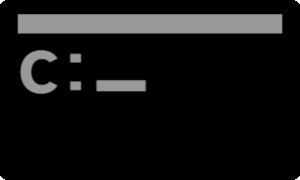
お知らせ!
このページの情報は古くなったので、隠しています。
このブログはキーワードで記事を検索することができます。上部または右の検索ボックスにキーワードを入力して類似の記事をお探しください。
隠した記事は削除するまでは、お読みいただくことができます。
アクセスしていただきありがとうございました。
クリックすると隠れた記事を読むことができます
Windowsサービスに登録されたプログラムを削除する方法をメモしています。
「プログラムと機能」からプログラムをアンインストールしても、その関連プログラムはサービスとして活動しているケースがあります。
例えば、Alcohol 52% FEのアンインストーラーは「Alcohol Virtual Drive Auto-mount Service」を削除しません。
さらに、「スタートアップの種類:自動」になっているので、PC起動と同時に活動しています。(スパイ活動?)
スタートアップの種類を「無効」にしておけば起動されることはありませんが、エントリは残ったままなので悪用されるリスクは残ります。
- Windowsサービスからプログラムを削除する方法|Windows 10 :Scrap 2nd.
Windows 10はこちらです
Windows サービスアプリケーションとは
Windows サービスに登録されたプログラムは、ユーザーインターフェイスを表示せずに実行することができます。PCを起動する時に自動的に起動させることができます。
この仕組みを利用しているのが、冒頭で例に挙げた Alcohol Virtual Drive Auto-mount Service です。
Alcohol Virtual Drive Auto-mount Service は仮想ドライブを自動的にマウントするためのプログラムなので悪意はないと思われますが、マルウェアなどの悪意のあるプログラムはサービスに個人情報を送信するプログラムやキーロガーなどを登録することがあるのでご注意ください。
Windows サービスを起動する方法は、スタートメニューから辿る方法が一般的ですが、ファイル名を指定して実行から起動する方法もあります。
- キーボードのWindowsキーを押しながらRを押す。
- 名前:services.msc と入力してOKをクリックする。
- 手順終了

Windowsサービスから削除する方法
Alcohol Virtual Drive Auto-mount Service を削除する手順を記載します。[手順概要]
- サービス名を調べる
- サービスを停止する
- 管理者モードでコマンドプロンプトを起動する
- sc コマンドを実行する
- プログラムの実行ファイルを削除する
- 手順終了
1. 削除対象のサービス名を調べる
Windows > 管理ツール > サービス
Windows サービスを起動して、削除するサービスのプロパティを表示してサービス名を調べます。以下の画像を例にとると、Alcohol Virtual Drive Auto-mount Service のサービス名は AxAutoMntSrv です。

2. サービスを停止する
サービスの状態が「開始」になっていたら、「停止」をクリックしてサービスを停止します。
3. 管理者モードでコマンドプロンプトを起動する
スタートメニュー > すべてのプログラム > アクセサリ > コマンドプロンプト
コマンドプロンプトアイコンを右クリックして「管理者として実行」を選択すると、コマンドプロンプトを管理者モードで起動することができます。
4. sc コマンドを実行する
>sc delete AxAutoMntSrv
タイトルバーに 「管理者:コマンドプロンプト」と表示されていることを確認したら、scコマンドを入力して、引数に先ほど調べたサービス名を設定してからリターンキーを押します。[SC] DeleteService SUCCESS と表示されたら成功です。
sc delete [サービス名]
>sc delete AxAutoMntSrv
c:\_
| 管理者:コマンド プロンプト | ー □ × |
| C:\>sc delete AxAutoMntSrv [SC] DeleteService SUCCESS | ||
5. プログラムの実行ファイルを削除する
手順1 のサービスのプロパティ画面で、「実行ファイルのパス」を確認することができるので、必要に応じてその実行ファイルまたは親フォルダーごと削除しましょう。今回の例ではサービスが起動していた実行ファイルは以下の場所にありました。
[Alcohol Soft] フォルダーを削除しました。
C:\Program Files\Alcohol Soft\Alcohol 52\AxAutoMntSrv.exe
6. 手順終了
Windowsサービス を再起動してサービスが削除されたことを確認しましょう。まとめ
[サービスから削除する方法]- Windowsサービスを起動する
- サービス名を調べる
- コマンドプロンプトを管理者として起動する
- SC delete <サービス名> を実行する
- 手順終了
悪意のありそうな...
egGetSvc以外では、Wondershare Player の Wondershare Application Framework Service は怪しいです。Wondershare Application Framework Service は Wondershare Player をアンインストールしても削除されません。
さらに、スタートアップの種類が「自動」に設定されているので、PCを起動すると同時に実行されます。
私は、上記のような振る舞いをするソフトウェアを悪意のあるソフトウェアに分類しています。
Free Audio Converter もお仲間だと考えています。
Wondershare Player, Free Audio Converterの情報は、spyラベルの記事をお読みください。
External link
検証:Windows 7 Home 32-bit

Windowsサービスからプログラムを削除する方法|Windows 11
Windowsサービスは悪意あるソフト悪用されやすい。アンインストだけでは削除できない場合も。削除方法と対策を理解し、セキュリティ対策を徹底しよう。
:SC2
このサイトを検索 | Search this site














